|
DER FRÜLING IST ENDLICH DA 
qui puoi trovare qualche risposta ai tuoi dubbi. Se l'argomento che ti interessa non è presente, ti prego di segnalarmelo. Questo tutorial è stato creato con PSP X2, ma può essere eseguito anche con le altre versioni di PSP. Per tradurlo, ho usato PSP X. Grazie ai creatori dei tubes che mettono a disposizione il loro lavoro in vari gruppi di condivisione. Rispetta il lavoro degli autori, non cambiare il nome del file e non cancellare il watermark. Occorrente: Materiale qui Per i tubes utilizzati grazie Leilana e per le immagini dei fiori grazie Bärbel > Apri le maschere in PSP e minimizzale con il resto del materiale. 1. Scegli dai tuoi tubes un colore chiaro per il colore di primo piano, e un colore scuro per il colore di sfondo. Apri una nuova immagine trasparente 900 x 650 pixels, e riempila  con il colore scuro di sfondo. con il colore scuro di sfondo.Livelli>Nuovo livello raster. Riempi  con il colore chiaro di primo piano. con il colore chiaro di primo piano.Livelli>Nuovo livello maschera>Da immagine. Apri il menu sotto la finestra di origine e vedrai la lista dei files aperti. Seleziona la maschera "sharlimarMask75", con i seguenti settaggi.  Livelli>Unisci>Unisci gruppo. Effetti>Effetti di bordo>Aumenta. 2. Livelli>Nuovo livello raster. Riempi  con il colore di primo piano. con il colore di primo piano.Livelli>Nuovo livello maschera>Da immagine. Apri il menu sotto la finestra di origine e seleziona la maschera "sg_triple-hexagon".  Livelli>Unisci>Unisci gruppo. Effetti>Effetti di bordo>Aumenta. Immagine>Ridimensiona, al 50%, tutti i livelli non selezionato. Sposta  la maschera in alto a sinistra. la maschera in alto a sinistra.Livelli>Duplica. Immagine>Rifletti. Sposta  questa maschera in basso a destra. questa maschera in basso a destra.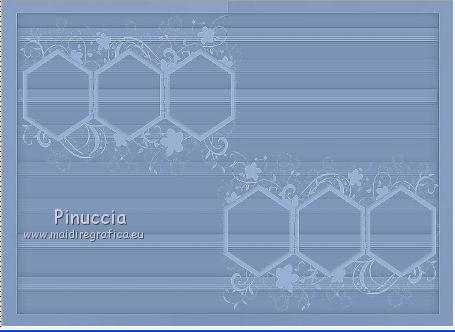 3. Attiva il livello sotto quello della maschera in alto a sinistra. Apri il tube del primo fiore e vai a Modifica>Copia. Torna al tuo lavoro e vai a Modifica>Incolla come nuovo livello. Immagine>Ridimensiona, quanto necessario. Spostalo  nell'area del primo esagono. nell'area del primo esagono.Copia e incolla il tube del secondo fiore Immagine>Ridimensiona, quanto necessario, e posizionalo  nell'area dell'esagono al centro. nell'area dell'esagono al centro.Copia e incolla il tube del terzo fiore Immagine>Ridimensiona, quanto necessario, e posizionalo  nell'area del terzo esagono. nell'area del terzo esagono.4. Attiva lo strumento Selezione a mano libera  e seleziona i tre esagoni. 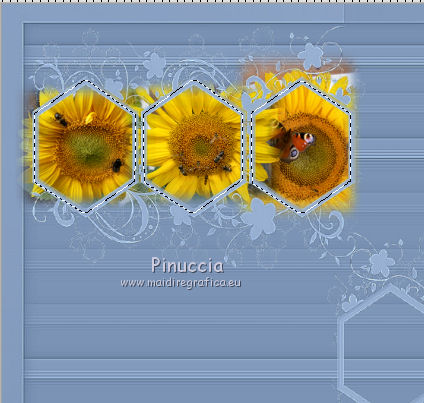 Selezione>Inverti. Premi sulla tastiera il tasto CANC. Attiva il livello del secondo fiore e premi sulla tastiera il tasto CANC. Attiva il livello del terzo fiore e premi sulla tastiera il tasto CANC. Attiva il livello superiore dei tre fiori. Livelli>Unisci>Unisci giù - 2 volte e avrai i tre fiori su un unico livello. Regola>Messa a fuoco>Metti a fuoco. Attiva il livello della maschera. Livelli>Unisci>Unisci giù. E avrai fiori e maschera su un unico livello. 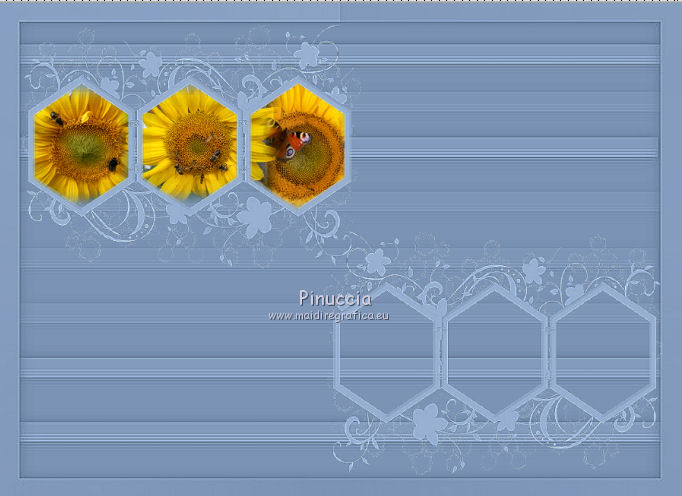 Effetti>Effetti 3D>Sfalsa ombra.  Attiva il livello sottostante quello delle cornici in basso a destra. Copia e incolla gli altri tre tubes dei fiori e posizionali  negli spazi delle tre cornici. negli spazi delle tre cornici.Attiva lo strumento Selezione a mano libera  e seleziona i tre esagoni. Selezione>Inverti. Premi sulla tastiera il tasto CANC. Attiva il livello del secondo fiore e premi sulla tastiera il tasto CANC. Attiva il livello del terzo fiore e premi sulla tastiera il tasto CANC. Attiva il livello superiore dei tre fiori. Livelli>Unisci>Unisci giù - 2 volte e avrai i tre fiori su un unico livello. Regola>Messa a fuoco>Metti a fuoco. Attiva il livello della maschera. Livelli>Unisci>Unisci giù. E avrai fiori e maschera su un unico livello.  Effetti>Effetti 3D>Sfalsa ombra.  5. Apri il primo dei tuoi tubes e vai a Modifica>Copia. Torna al tuo lavoro e vai a Modifica>Incolla come nuovo livello. Immagine>Ridimensiona, se e quanto necessario. Sposta  il tube in basso a sinistra. il tube in basso a sinistra.Livelli>Duplica. Regola>Sfocatura>Sfocatura gaussiana - raggio 10.  Livelli>Disponi>Sposta giù. Attiva il livello superiore. Regola>Messa a fuoco>Metti a fuoco. Effetti>Effetti 3D>Sfalsa ombra.  Apri il tuo secondo tube e vai a Modifica>Copia. Torna al tuo lavoro e vai a Modifica>Incolla come nuovo livello. Immagine>Ridimensiona, se e quanto necessario. Sposta  il tube in alto a destra. il tube in alto a destra.Livelli>Duplica. Regola>Sfocatura>Sfocatura gaussiana - raggio 10.  Livelli>Disponi>Sposta giù. Attiva il livello superiore. Regola>Messa a fuoco>Metti a fuoco. Effetti>Effetti 3D>Sfalsa ombra.  6. Attiva lo strumento Forme predefinite ellisse 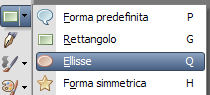 (tasto Q). (tasto Q).chiudi il colore di sfondo e traccia un'ellisse sulle cornici in alto a sinistra.  Livelli>Nuovo livello raster (questo livello ti serve per "svincolarti dal livello vettore dell'ellisse e rimarrà vuoto). Attiva lo strumento Testo  Passa il mouse sull'ellisse e quando vedi la A sottolineata dalla mezza luna 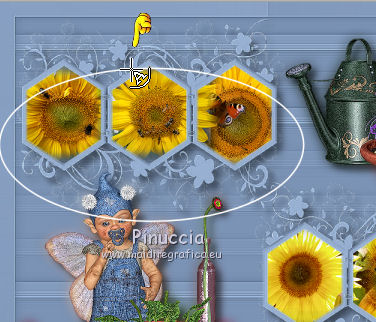 clicca con il tasto sinistro del mouse per attivare la finestra del testo. Scrivi il tuo testo e selezionalo. In questo modo puoi impostare e regolare i settaggi, controllandoli sul tuo lavoro: chiudi il colore di primo piano e imposta il colore di sfondo con un colore scelto dalla tua immagine, adatta font e dimensione del font se necessario, usa la crenatura per distanziare le lettere. Con il segno positivo aumenta la distanza tra le lettere, con il segno meno diminuisce. 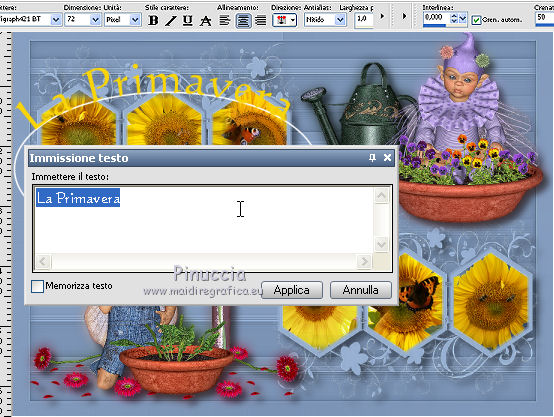 Quando sei soddisfatto del testo clicca Applica per applicare il testo. Livelli>Converti in livello raster. Attiva il livello vettore dell'ellisse. Immagine>Capovolgi. Attiva lo strumento Spostamento  e tenendo premuto il tasto destro del mouse sull'ellisse spostala sulle cornici in basso a destra. 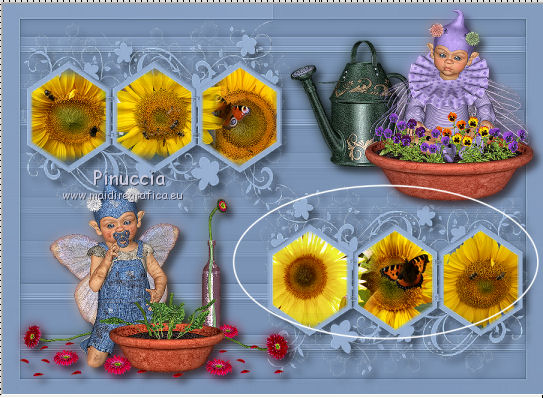 non occorre aggiungere un nuovo livello, perchè l'ellisse non ti servirà più Passa il mouse sulla linea inferiore dell'ellisse, e quando vedi la A sottolineata dalla mezza luna, clicca con il tasto sinistro del mouse per attivare la finestra del testo, e scrivi il tuo testo come hai fatto prima, controllandolo sulla tua tag, e quando sei soddisfatto clicca su Applica per terminare. Nella paletta dei livelli apri il menu del livello vettore, e chiudi il livello dell'ellisse. 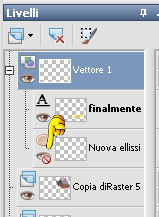 Livelli>Converti in livello raster e l'ellisse che ti è servita da guida per il testo sparirà. Se necessario, posiziona  correttamente i due testi. correttamente i due testi.Attiva il livello superiore dei due testi. Livelli>Unisci>Unisci giù. Effetti>Effetti 3D>Sfalsa ombra.  Di nuovo Effetti>Effetti 3D>Sfalsa ombra.  Aggiungi il tuo nome e/o il tuo watermark su un nuovo livello, senza dimenticare eventuali copyright delle immagini usate. Livelli>Unisci>Unisci tutto e salva in formato jpg.  Se hai problemi o dubbi, o trovi un link non funzionante, o anche soltanto per un saluto, scrivimi 26 Marzo 2012 |



